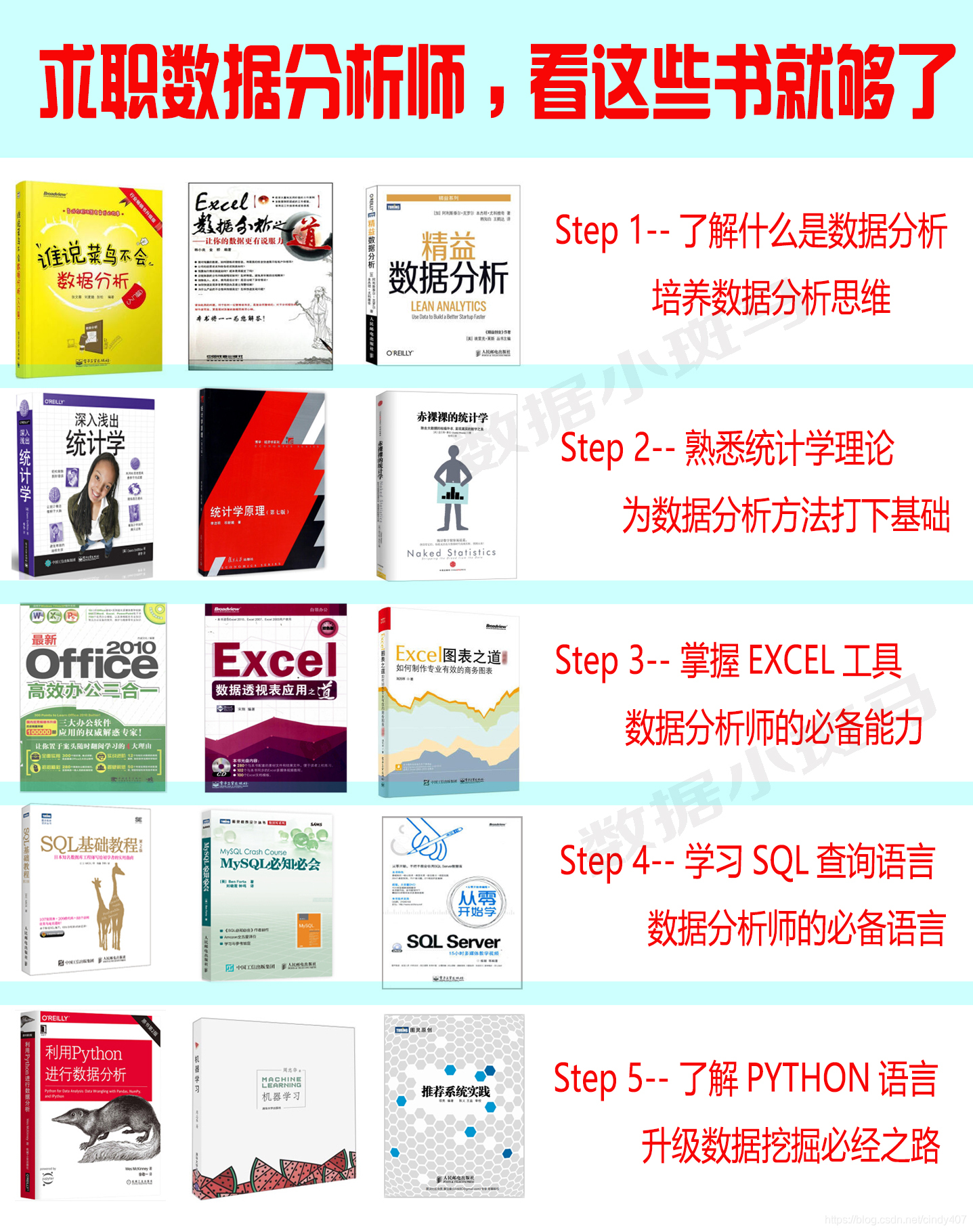| Excel高级图表制作② | 您所在的位置:网站首页 › 如何做高级图表 › Excel高级图表制作② |
Excel高级图表制作②
|
Excel图表系列(文末有大礼赠送): Excel高级图表①——电池图/KPI完成情况对比图 Excel高级图表③——漏斗图/转化路径图 Excel高级图表④—超级好用的Bullet图(KPI考核图) Excel高级图表⑥—商务气息浓厚的滑珠图 Excel高级图表⑦—自带高级感的瀑布图 Excel高级图表⑧—波士顿矩阵分析图(四象限图) Excel高级图表⑨—条形图的高级做法 Excel高级图表10—可攻可辅的面积图 Excel高级图表11—数据可视化的极简之美 Excel高级图表12——动态图表 我们经常说的二八法则, 其实就是帕累托法则,80%的问题是由20%的原因造成的,比如有: 20%的商品实现了80%的利润,剩余80%的商品只能赚到20%的利润(长尾理论) 20%的努力可以获得80%的成绩,剩余20%的成绩需要花费80%的努力 20%的用户贡献了80%的收入(用户分类准则) 诸如此类,有一种图表就形象地表达了这种关系——帕累托图,如下 一、将商品按销售金额降序排列后,建立累计占比作为辅助列,在最上方增加一列,累计占比为0,后面优化图表会用到 本人互联网数据分析师,目前已出Excel,SQL,Pandas,Matplotlib,Seaborn,机器学习,统计学,个性推荐,关联算法,工作总结系列。 微信搜索 " 数据小斑马" 公众号,回复“数据分析"就可以免费领取数据分析升级打怪 15本必备教材喔
|
【本文地址】
 有没有觉得非常地漂亮呢?下面就来讲下操作步骤:
有没有觉得非常地漂亮呢?下面就来讲下操作步骤: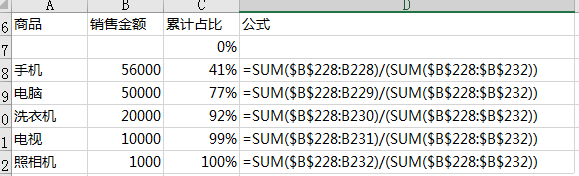 二、选择A-C列除空白列以外的数据,插入簇状柱形图,选择任意一条柱形图,右键-更改系列图表类型,累计占比改为次坐标,并且改成带数据标记的折线图,再点击柱形图,将分类间距改成0
二、选择A-C列除空白列以外的数据,插入簇状柱形图,选择任意一条柱形图,右键-更改系列图表类型,累计占比改为次坐标,并且改成带数据标记的折线图,再点击柱形图,将分类间距改成0 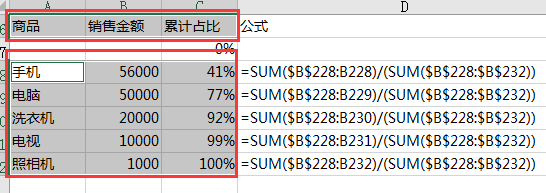


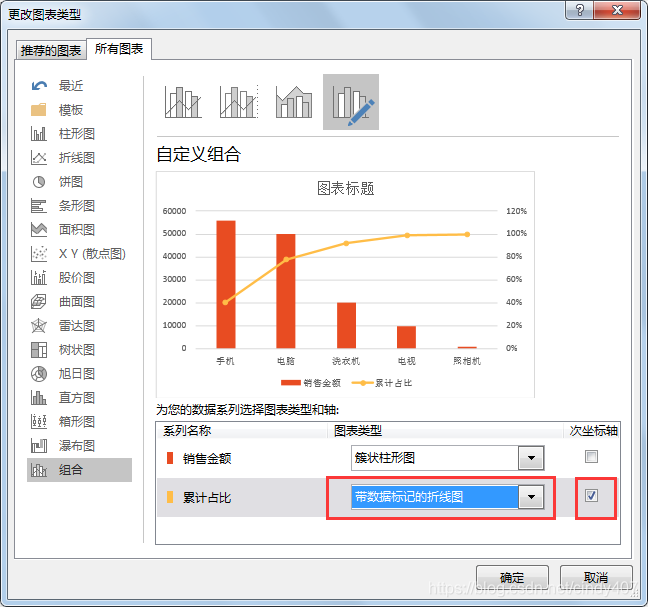
 三、插入形状-圆,按住shift键拖拽,得到一个圆形,复制圆形,点击折线粘贴,圆形就会取代之前的标记,点击折线,右键添加数据标签,再点击标签,在数据系列格式中调整标签位置为居中。
三、插入形状-圆,按住shift键拖拽,得到一个圆形,复制圆形,点击折线粘贴,圆形就会取代之前的标记,点击折线,右键添加数据标签,再点击标签,在数据系列格式中调整标签位置为居中。 


 四、点击标签—+号—勾选次要坐标轴,再点击次横坐标,勾选在刻度线之上,这样折线就是从0开始了。然后再美化下,删除网格线,添加标题就可以啦
四、点击标签—+号—勾选次要坐标轴,再点击次横坐标,勾选在刻度线之上,这样折线就是从0开始了。然后再美化下,删除网格线,添加标题就可以啦